U大师教你苹果电脑快速安装XP系统的方法
一步一步教你安装 XP、WIN7、Mac OS(苹果) 三系统

一步一步教你安装XP、WIN7、Mac OS(苹果)三系统引言1、Windows xp 2001年发布,到现在已经走过了十个年头,行将就木,但一些游戏和设备还就认他,我们的电脑里不妨留着它,市场份额86.38%(2011中国)。
2、Windows 7 是微软主推的操作系统,兼容性和安全性都非常好,大有取代XP的架势,目前的市场份额是10.78%。
3、Mac OS苹果的计算机和操作系统一向被成为“完美艺术”的结晶,2006年苹果开始使用intel的处理器,这使得在普通PC上安装Mac OS成为可能。
人们把**上面安装原版mac系统的被称为白苹果,在普通的pc电脑上面安装破解版的mac系统被称为黑苹果,在中国仅占到了0.52%的份额。
言归正传:下面我们就来开始我们的三系统之旅,体验“折腾”的乐趣。
思路:如图硬盘划分为六个分区(如果没有这么多,不要急,等安装完Win7再划分,不建议用什么磁盘分区软件划分,如有不慎数据会丢失的。
)C盘win xp D盘Win7 E盘Mac OS F盘用于Mac 硬盘安装写入镜像G盘和I盘存放你的各类文件注:当然你也可以把win7和Mac OS装到其它盘里,这只是我的习惯。
第一部分:安装XP系统相信你的电脑买回来,一定都是装好系统的了(xp或者vista,win7)。
如果不喜欢原来的系统了那就换一个吧!随便找一个安装光盘或者是镜像文件第二部分:安装Windows 7旗舰版准备工作:1、下载:win7 原版镜像所需要准备的软件下载(到4楼下载)a、win7种子GRMCULFRER_CN_DVD(强烈推荐:本人使用这个装了好多台机器了)b、MSDN微软原版Win7 sp1旗舰版32位2、下载:激活工具:WIN7Activation最好的一键完美激活开机无乱码。
一、安装过程:在XP系统下把D盘里的文件都剪切到G盘或I盘(如果你只有四个盘符就放在F盘),把D盘的文件系统转化为NTFS,因为Win7 只能装在NTFS分区,方法很简单,格式化D盘或在开始菜单的运行里输入“convert d:/fs:ntfs /v”引号内命令回车。
苹果MacBook Air(A1370)安装Windows XP

苹果MacBook Air(A1370)安装Windows XP作者: qingwl2011-7-13一、准备软件:1、Boot Camp3.2 for xp2、MacBook Air驱动for Win7(随机带的光盘,没有可到网上搜索下载)3、驱动精灵(可以很好的识别XP下的硬件)4、Windows XP SP3安装文件5、winpe启动工具盘(格式化bootcamp分区,引导XP安装)二、准备硬件:USB移动光驱三、开始安装:1、开机,按option键进入OSx系统;2、光驱中插入winpe启动工具盘;3、选择bootcamp助理,建立Windows分区(最好设置成32G,不浪费),4、系统从光盘启动,选择进入winpe系统,格式化C盘(注意,卷标为bootcamp)为NTFS格式,此处需要说明的是:A.如果直接用XP SP3安装盘启动也可以直接安装,但是安装完毕次重启后将出现DISK ERROR提示后死机,这是因为bootcamp分区是在MAC OS下建立的,Microsoft不识别,所以必须在安装前先对BOOTCAMP分区进行格式化,格式化成NTFS。
B.有同学说在XP SP3系统安装的选择分区过程中直接对分区进行格式化岂不更简单?答案是有的XP安装过程中只能对分区进行D、L删除重建,无法直接进行格式化。
而XP安装过程中对bootcamp分区进行D、L删除重建并安装完成后将出现HLR引导错误,还是要失败,所以必须要保证不要对bootcamp分区有删除操作,而是直接格式化成NTFS,此条切记。
5、取出winpe启动工具盘,插入XP系统安装盘,拷贝所有文件到C盘根目录下的winsetup目录中(此目录随意命名),以备从硬盘安装系统之用,此处需要说明的是:为什么不直接从XP安装光盘安装呢?因为从XP安装盘安装的过程中,第一遍蓝屏状态下复制完文件重启后,机器会出现不认USB 光驱的情况,导致找不到安装文件错误,安装无法继续进行。
苹果系统使用虚拟机装XP全介绍

随着苹果iphone、ipod和ipad的发布,苹果的产品已经成为了最炙手可热的产品。
而苹果电脑作为苹果产品线的一部分,同样也是被靓女型男们所追捧。
但是使用苹果电脑的人都有一个呼声,那就是苹果电脑里面MAC系统。
虽然在苹果的MAC系统,在电量控制、系统性能还有人性化操作方面都比win7有一定的优势。
但是软件的不足和硬件兼容性方面存在,这样或者那样的问题,在国内苹果电脑只能称作高级上网本,这让苹果电脑在普及方面存在着很大的障碍。
作为世界上面主流的操作系统,Windows操作系统无论在软件兼容性还是扩展性方面,都要比其他的操作系统更加强大。
而苹果的EFI构架的硬件系统(EFI类似于电脑的bios)在Windows兼容方面存在一定的问题。
虽然苹果已经发布了BootCamp这款软件,解决了Wi ndows兼容的问题。
但是如果用户想切换到MAC OS系统上面使用还是不方便。
▲Parallels Desktop 6Parallels Desktop 6这款软件可以很好的解决这些问题,Parallels Desktop 6这款软件是基于MAC系统的虚拟机软件,可以很好的运行Windows系统。
而且在这款软件可以共享两款系统之间的数据,基本可以无缝的操作软件和数据。
好吧废话不多说,看看这款软件如何安装。
准备工作。
1,当然是准备个Parallels Desktop 6啦,哈哈,我找到的是英文,有中文的,好像中文很难找key。
2,准备一张系统光碟,或者ios安装文件的光盘。
(这里建议使用原版,我试过使用修改版,最后出了问题。
)▲准备好XP原版光盘镜像文件 windows7安装步骤也是一样好了我们准备好了一切准备工作以后,接下来让我们开始安装Windows系统吧!!其实很简单,基本是傻瓜时,一直按下一步就好,这里用截图的方式介绍一些注意的地方。
创建虚拟机方式有两种 Windows 7虚拟机完全支持选择载入镜像文件可以选择镜像文件和光驱安装安装的时候需要windons的CD-key 盗版的话勾选掉就行(悄悄的说嘿嘿嘿~~)▲简单的说一个是选择喜好方式一个是让windows软件结合到MAC系统界面下一个是Windows系统窗口化出现1,跟mac共享桌面,这个默认是打开的,如果没有打开,可以在设置里面找到,如图。
苹果笔记本怎样重装,XP系统的

苹果笔记本怎样重装,XP系统的
苹果笔记本怎样重装,XP系统的
这个很简单、
首先准备好一张XP的安装盘。
然后点击BOOTCAMP助理。
选择分盘、就是分给XP多大硬盘(根据个人情况)
然后放入XP安装盘。
系统会重新启动、
剩下的就跟PC机装系统一样了。
装完XP之后、用随机附送的MAC系统盘安装驱动。
XP系统就安装完毕了。
建议不要长时间或只使用XP系统、毕竟它是苹果机器、运行时间长了会对散热有很大的影响。
希望我的回答对你有所帮助。
MAC系统没了、那你就先把MAC安装上、你买电脑的时候、包装里应该有两张盘、有一张写这MAC OS X的,用这张做系统。
进入到界面
选择语言、然后点继续。
然后点击左上角、有一个实用工具,选择磁盘工具。
然后点击分区、有一个“卷宗方案”选择第一个。
下面还有个选项,打开选择第一个。
剩下的就是“继续”了。
很简单了。
MAC安装好了以后、在按照XP的安装方法安装上就大功告成了。
时间可能会很长、MAC系统大约40分钟,XP也需要四五十分钟左右的样子。
Mac电脑安装Windows XP教程
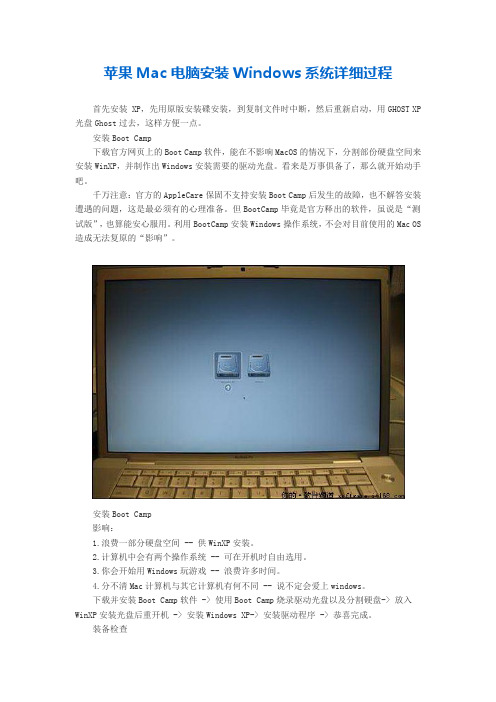
苹果Mac电脑安装Windows系统详细过程首先安装 XP,先用原版安装碟安装,到复制文件时中断,然后重新启动,用GHOST XP 光盘Ghost过去,这样方便一点。
安装Boot Camp下载官方网页上的Boot Camp软件,能在不影响MacOS的情况下,分割部份硬盘空间来安装WinXP,并制作出Windows安装需要的驱动光盘。
看来是万事俱备了,那么就开始动手吧。
千万注意:官方的AppleCare保固不支持安装Boot Camp后发生的故障,也不解答安装遭遇的问题,这是最必须有的心理准备。
但BootCamp毕竟是官方释出的软件,虽说是“测试版”,也算能安心服用。
利用BootCamp安装Windows操作系统,不会对目前使用的Mac OS 造成无法复原的“影响”。
安装Boot Camp影响:1.浪费一部分硬盘空间 -- 供WinXP安装。
2.计算机中会有两个操作系统 -- 可在开机时自由选用。
3.你会开始用Windows玩游戏 -- 浪费许多时间。
4.分不清Mac计算机与其它计算机有何不同 -- 说不定会爱上windows。
下载并安装Boot Camp软件 -> 使用Boot Camp烧录驱动光盘以及分割硬盘-> 放入WinXP安装光盘后重开机 -> 安装Windows XP-> 安装驱动程序 -> 恭喜完成。
装备检查开始安装Windows前,您必须准备好下列装备﹙必备﹚:1.一部搭载Intel处理器的Mac:目前包括有桌上型的新版iMac、Mac mini,MacBookPro。
﹙我们将用MacBook Pro 1.83GHz作示范﹚2.操作系统必须是Mac OS X Tiger v10.4.6,不是的话请参考官方网站作更新。
3.事先安装最新版的Firmware韧体更新,可到官网中下载。
4.一片可烧录的CD空白片,用来制作Windows驱动程序的安装光盘。
5.“正版”的Microsoft WindowsXP安装光盘,Home或Pro都可以,最好是SP2,接口语系不限。
苹果电脑XP系统安装方法

1.放入光盘,重启并马上按C键,不要放手直到出现苹果标志(如图)
正在读盘......耐心等待进入光盘(如下图)
2.选择语言,并点右下方:前进按键(如图)
准备安装(如下图)等待进入安装界
面......
3.进入安装界面了(如下图),这里不要急于点:继续
点左上角的:实用工具》磁盘工具,打开磁盘工具窗口(如图)
4.接下来分两种情况:一种是你完全不要硬盘里何东西,另一种是保留原有windows系统
5.第一种情况,选择主硬盘点右手边:分区(如图)。
在宗卷方案处选:一个分区(如图)
点下方的:选项,选择第一个GUID分区表(如图)点:好;
可以在名称处任意输入,也可不输,确认格式是:Mac OS扩展日表式,(如图)点
右下方:应用(如下图)
6.第二种情况(保留原有windows),重装Mac OS系统原有windows是不受影响的,如图选择苹果系统的分区,点右边的:抹掉,确定格式是Mac OS 扩展日表式,点右下方:抹掉。
提示确定要抹掉时点右下方:抹掉(如图)
等待完成后关闭磁盘工具窗口反回到安装界面
7.接下来,不管是上面哪种情况操作都是一样的。
如下图点:继续
出现条款,点:同意(如下图)
假如您系统里有windows,它会提示您选择安装在哪个磁盘分区上,这里点选您
要安装苹果系统的分区,再点下方的:安装(如下图)
8.接下来等待安装完成(如下图)
这大约需要40分钟左右,接下来会一直听到读盘的声音,这是正常的,不要傻乎乎的以为是光盘或是光驱有问题(在我们这里买系统盘的朋友大有人在)进入淘宝店地址:httu://
9.安装完成,点:重新启动(如图)
10.接下来安提示软件相应信息即可,我就不再啰嗦了。
在苹果系统下如何安装XP(目前最全面的)

苹果MAC笔记本怎么安装windows XP SP3系统全程图解先打开MAC下硬盘(一般在屏右上角)如图:找到应用程序下实用工具打开实用工具内的 Bootcamp助理运行Bootcamp选择创建或移去windows分区>继续>恢复要求输入密码,无密码直接点好。
到这步你以前有问题的XP就删除了。
下面是怎样再装上XP系统,以前没安装过XP系统的用户从这步开始细看了!还是打开应用程序>实用工具>运行Bootcamp助理>手动拖移分隔条以设定分区大小。
点分区分完区之后放入XP系统光盘>点安装等光盘认出来以后.选择"开始安装".图片当机器重新启动以后的话.会出现这样的界面,熟悉吧:图片Enter安装图片F8同意图片如果要多分区的接着看.不多分区的直接跳过,先说明一下.要多分区一定要删除E盘的这200MB.但是要提示一下如果您选择了windows多分区的话前提是您是个电脑高手因为windows多分区后如果在使用过程中其中一个系统坏了需要重装电脑时需要把两个系统都删掉才可以所以在windows多分区时需要较高的电脑技术来保证windows的稳定性图片图片图片删除之后继续把C盘给删除掉.但是千万别删除F盘.这是苹果的系统盘.切记切记. 然后开始创建C盘.分大分小由自己决定图片然后继续分盘.图片这里提示一下:可以选择只分一个C盘出来.(因为在XP下也可以分)也可以像我一样,全部分出来.然后开始安装在C盘下.把光标移动到"C:分区3[新的(未使用)]点回车图片之后就是Xp的安装界面了,等待,改下一步的下一步,填写用户名等。
释放完XP后安装好XP系统之后拿出随机自带系统光盘第一张插入光驱>自动运行>点一下步、继续,就可装上所有硬件驱动。
安装驱动后重启电脑,重启时按着option键不放直到出现如下画面,选择你要进入的系统。
苹果电脑系统上安装win xp系统的方法

在苹果电脑系统上安装Windows XP系统的方法/html/caozuoxitong/Win_xp/20090402/4962.htmlBootCamp安装xp教程及注意事项和常见问题现在苹果下能够安装xp,bootcamp就如一把连接两个系统大门的钥匙。
安装前在Mac下用BootCamp刻录驱动程序盘,装完xp后用光盘自动安装所有所需驱动。
(10.5版本后的苹果附带有一张用于系统恢复的驱动盘,如果你购买的苹果系统是是10.5版则可以跳过这一步不需要刻录驱动盘。
)安装XP系统需求:下载Boot Camp的最新版本(/Macosx/bootcamp);使用Intel芯片的Mac机器;苹果系统需要是Mac OS X Tiger v10.4.6 or 以后的版本;最新的固件更新——安装xp前MAC系统务必要在软件更新里安装所有更新来保证安装xp后系统的稳定性;最少需要10GB空余空间;一张空白光盘用于刻录xp系统下所需要的硬件驱动详见后说明);需是XP SP2 Home 或Vista(官方的要求,不可以是升级版本或media center版本)关于XP的版本。
现在XP版本是五花八门,而安装的xp版本直接决定了你安装后系统的稳定性。
不可以是升级版本:有的光盘其实还只是XP SP1 ,只不过在盘中又集成了sp2补丁包(国内有很多xp sp2就是这样版本)。
推荐使用上海大客户XP版本或正版XP SP2。
磁盘分区:只支持一个分区,如果是台式机有两块磁盘时可以选择安装在任何一个磁盘上。
使用Boot Camp分区前或后都不要使用苹果内置磁盘工具或第三方工具来分区否则会造成数据丢失。
安装XP时的分区格式:(1)、Fat格式:在Mac下可以对windows分区进行读写缺点是最大只能到32G(由Fat格式本身限制)。
(2)、NTFS格式:在Mac下只能对windows分区进行读操作而不能更改,优点是可以进行更大的分区。
- 1、下载文档前请自行甄别文档内容的完整性,平台不提供额外的编辑、内容补充、找答案等附加服务。
- 2、"仅部分预览"的文档,不可在线预览部分如存在完整性等问题,可反馈申请退款(可完整预览的文档不适用该条件!)。
- 3、如文档侵犯您的权益,请联系客服反馈,我们会尽快为您处理(人工客服工作时间:9:00-18:30)。
U大师教你苹果电脑安装XP系统的方法
一、准备:
U盘一个、启动盘制作工具——U大师U盘启动盘制作工具、XPGhost镜像文件(注:这里使用的Ghost镜像文件,请大家最好不要下载原版XP系统,因为原版XP系统的安装方法与这里的有所不同。
若想安装原版系统,可在u大师官网上找到相关教程。
)
二、步骤:
1.使用U大师U盘启动盘制作工具将U盘制作成启动U盘。
2.将U盘插上电脑,重启电脑,由于苹果笔记本没有Bios设置,想用U盘启动通常插入U 盘,电脑启动时长按“optin键”,便会进入开机启动选项界面,如图:
3.使用方向键选择右边的“U盘启动”,按回车键进入,如图:
4.直接就能进入U盘启动选项界面,可以根据自己的需求选择对应的选项,这里选择【3】,进入winpe启动界面。
(windows pe系统启动过程会根据电脑配置的不同启动时间也会有所不同,一般启动时间再1-5分钟不等!)
11.进入winpe系统后,运行U大师一键还原备份软件,开始恢复操作系统!选择你要恢复的系统文件,选择系统安装磁盘,选择完后点击确定,如下图:
等待安装完成后重启电脑,拔下U盘,电脑会按照正常的硬盘启动,之后就会进入系统界面。
